Office/Outlook. Vejledning. Book et mødelokale og bestil frokost, kaffe mv. IT-AFDELINGEN
|
|
|
- Lasse Andresen
- 8 år siden
- Visninger:
Transkript
1 Af: Anders C. H. Pedersen Revideret: 1. juni 2015 IT-AFDELINGEN Vejledning Office/Outlook Book et mødelokale og bestil frokost, kaffe mv. Norddjurs Kommune. Torvet Grenå Tlf.:
2 Velkommen til Norddjurs vejledninger. Forløbet I denne vejledning gennemgår vi, hvordan du kan booke et mødelokale og bestille frokost, kaffe mv. til mødet. Vejledningen består af 5 uafhængige instruktioner. Bemærk! Booking af mødelokaler og bestilling af forplejning foregår via din Norddjurs Outlook kalender. # 1 Book et mødelokale # 4 Aflysning af møde # 2 Bestil forplejning # 5 At booke for en anden # 3 Forplejning til eget/andet kontor Spørgsmål 2 /15
3 # 1 Book et mødelokale Fra din Norddjurs Outlook kalender kan du se, om dit mødelokale er ledigt ved at åbne mødelokalets kalender. Vælg Kalender. Billede 01 Spørgsmål 3 /15
4 INSTRUKTION 1 Vælg Åben kalender og derefter Fra adressekartoteket. Billede Her skal du skrive ordet mødelokale i søgefeltet. En liste over mødelokaler dukker op og du kan nu markere det mødelokale hvis kalender du ønsker at se. Klik på Kalender og derefter på OK. Billede 03 Spørgsmål 4 /15
5 INSTRUKTION 1 Du kan nu vælge mellem forskellige kalendervisninger, alt efter om du ønsker at se en enkelt dag ad gangen eller f.eks. en månedsvisning som her. Når du har set, at dit mødelokale er ledigt på det ønskede tidspunkt klikker du på Nyt møde. Billede 04 Indtast Starttidspunkt og Sluttidspunkt (dato og klokkeslet) samt Emne for mødet. Herefter klikker du på Ressourcer. Billede 05 NB: Emnet vil blive vist på infoskærme og mødet vil kunne åbnes af kolleger, ligesom din egen kalender kan åbnes, så vær påpasselig med, hvad du skriver i din mødeindkaldelse. Spørgsmål 5 /15
6 INSTRUKTION 1 Du skal nu vælge et lokale til mødet. Marker det lokale du ønsker og klik på Vælg. Billede 06 NB: Hvis det ønskede lokale i mellemtiden er blevet optaget i det angivne tidsrum, vises det ikke på listen. Du vil se, at dit mødelokale nu står i Til -feltet. Klik på Til for at invitere gæster til mødet. Billede 07 Spørgsmål 6 /15
7 INSTRUKTION 1 Brug feltet Søg til at finde den person du vil invitere og marker personen på listen af medarbejdere. Klik på Nødvændig, Valgfri eller Ressource for din gæst og tilføj herefter evt. flere gæster. Når du er klar klikker du på OK. Du vil senere kunne tilføje eller slette gæster. Billede 08 Medmindre du vil bestille forplejning (kaffe, frugt, mad osv.) til dit møde, er du nu færdig med at booke lokale og kan sende din invitation. Klik på Send. Billede 09 Tjek eventuelt om alt er som det skal være ved at åbne mødet i din kalender. Tjek eventuelt også mødelokalets egen kalender for at se, om dit møde er gået igennem her også. NB: Vil du senere redigere i mødet, skal du finde det i din kalender, åbne det og så kan du redigere i det. Spørgsmål 7 /15
8 # 2 Bestil Forplejning Bemærk! Forplejning skal bestilles senest kl (i Glesborg kl ) dagen før dit møde. Hvis du ikke nåede det inden fristen skal du kontakte den relevante kantine. Når du vil bestille forplejning til dit møde, skal du først åbne dit møde. Klik på Kalender og dobbeltklik på dit møde. Billede 10 Spørgsmål 8 /15
9 INSTRUKTION 2 Klik på Services. Billede 11 Der åbner sig et lille vindue. Se først om antallet af deltagere er korrekt i feltet Deltagere. Du kan her bestille flere eller færre portioner end antallet af deltagere i din mødeinvitation. Klik herefter på Ny bestilling. Billede 12 Spørgsmål 9 /15
10 INSTRUKTION 2 Vælg dine varer. Angiv leveringstidspunkt Leveres kl. og eventuelt afrydningstidspunkt Afryddes kl.. Herefter klikker du på OK. Billede 13 Hvis du vil give en besked til kantinen, trykker du på Besked og skriver dit ønske i skrivefeltet Besked. Herefter klikker du på Ok. Billede 14 Bemærk! Når du bestiller frokost skal du i Besked skrive antallet af spisende, der ikke er med i frokostordningen. Spørgsmål 10 /15
11 INSTRUKTION 2 Du kan godt bestille flere varer leveret til det samme tidspunkt på én gang, men hvis det f.eks. er et længere møde og du vil bestille forplejning til forskellige tidspunkter i løbet af mødet skal du oprette en Ny Bestilling (Billede 12) for hvert leveringstidspunkt. Her er der f.eks. lavet 2 bestillinger til samme møde. Klokken 10 leveres frugt, kaffe/the og vand og klokken leveres frokost. Billede 15 Når du er færdig med at bestille lukker du bestillingsvinduet ned på krydset i højre hjørne. Du kan redigere din bestilling senere, hvis det bliver nødvendigt. Til sidst sender du din bestilling ved at klikke på Send Billede 16 Du har nu booket lokale og forplejning. Spørgsmål 11 /15
12 # 3 Forplejning til eget/andet kontor Der er mange kontorer, der ikke kan bookes, f.eks. dit eget. Du kan dog stadig bestille forplejning til et møde på dit eget eller et andet kontor. Du går ind og laver et nyt møde som i Instruktion 1. Som Ressource (Billede 5) vælger du Eget kontor Grenaa (eller Allingåbro/Glesborg) og laver derefter en forplejningsbestilling til mødet som i Instruktion 2. Husk i bestillingen at give besked om, hvilket kontor forplejningen skal afleveres til. Ofte skal du selv afhente din forplejning i kantinen. Der leveres ikke til alle kontorer. Billede 17 Spørgsmål 12 /15
13 # 4 Aflysning af møde Hvis du vil aflyse dit møde og din forplejningsbestilling, skal du finde dit møde i din kalender. Klik på Kalender og dobbeltklik på dit møde. Billede 18 Spørgsmål 13 /15
14 INSTRUKTION 4 Klik på Annulller møde. Dit møde er nu aflyst og din bestilling af forplejning slettes. Billede 19 Sletter du en forplejningsbestilling meget tæt på mødets starttidspunkt, advisér da venligst kantinen. Spørgsmål 14 /15
15 # 5 At booke for en anden Hvis du skal booke for en kollega, men ikke selv skal med til mødet, skal du have adgang som stedfortræder til din kollegas kalender. Se hvordan du bliver stedfortræder i en kollegas kalender i vejledning Opsætning af stedfrotræder i Outlook. Den finder du her: Spørgsmål 15 /15
Vejledning til booking af mødelokaler og bestilling af mødeforplejning
 Vejledning til booking af mødelokaler og bestilling af mødeforplejning Booking af mødelokaler og bestilling af forplejning foregår via Outlook Kalender. Der flere måder at gøre det på, men her følger en
Vejledning til booking af mødelokaler og bestilling af mødeforplejning Booking af mødelokaler og bestilling af forplejning foregår via Outlook Kalender. Der flere måder at gøre det på, men her følger en
Vejledning til booking af mødelokaler og bestilling af mødeforplejning
 Vejledning til booking af mødelokaler og bestilling af mødeforplejning Booking af mødelokaler og bestilling af forplejning foregår via Outlook Kalender. Her følger en guide til, hvordan du gør det lettest
Vejledning til booking af mødelokaler og bestilling af mødeforplejning Booking af mødelokaler og bestilling af forplejning foregår via Outlook Kalender. Her følger en guide til, hvordan du gør det lettest
Office/Outlook. Vejledning
 Af: Anders C. H. Pedersen E-mail: Achp@norddjurs.dk Revideret: 30. april 2015 IT-AFDELINGEN Vejledning Office/Outlook Giv adgang så en anden kan modtage dine mails og mødeindkaldelser og reagere på dine
Af: Anders C. H. Pedersen E-mail: Achp@norddjurs.dk Revideret: 30. april 2015 IT-AFDELINGEN Vejledning Office/Outlook Giv adgang så en anden kan modtage dine mails og mødeindkaldelser og reagere på dine
Office/Outlook. Vejledning. Gendan slettede e-mails via ComArchive IT-AFDELINGEN
 Af: Anders C. H. Pedersen E-mail: Achp@norddjurs.dk Revideret: 1. juni 2015 IT-AFDELINGEN Vejledning Office/Outlook Gendan slettede e-mails via ComArchive Norddjurs Kommune. Torvet 3. 8500 Grenå Tlf.:
Af: Anders C. H. Pedersen E-mail: Achp@norddjurs.dk Revideret: 1. juni 2015 IT-AFDELINGEN Vejledning Office/Outlook Gendan slettede e-mails via ComArchive Norddjurs Kommune. Torvet 3. 8500 Grenå Tlf.:
Kontakt Helpdesk. Vejledning. At melde korrekt ind til Helpdesk IT-AFDELINGEN
 Af: Anders C. H. Pedersen E-mail: Achp@norddjurs.dk Revideret: 1. juni 2015 IT-AFDELINGEN Vejledning Kontakt Helpdesk At melde korrekt ind til Helpdesk Norddjurs Kommune. Torvet 3. 8500 Grenå Tlf.: 89
Af: Anders C. H. Pedersen E-mail: Achp@norddjurs.dk Revideret: 1. juni 2015 IT-AFDELINGEN Vejledning Kontakt Helpdesk At melde korrekt ind til Helpdesk Norddjurs Kommune. Torvet 3. 8500 Grenå Tlf.: 89
Telefoni. Vejledning. Guide til opretning af begivenheder i Trio Present og synkronisering med Outlook kalender. IT-AFDELINGEN
 Af: Anders C. H. Pedersen E-mail: Achp@norddjurs.dk Revideret: 14. maj 2015 IT-AFDELINGEN Vejledning Telefoni Guide til opretning af begivenheder i Trio Present og synkronisering med Outlook kalender.
Af: Anders C. H. Pedersen E-mail: Achp@norddjurs.dk Revideret: 14. maj 2015 IT-AFDELINGEN Vejledning Telefoni Guide til opretning af begivenheder i Trio Present og synkronisering med Outlook kalender.
Kære mødebookere. Vi har lavet denne brugervejledning for at give jer brugere en quick guide til systemet. Forklaringer til systemet:
 Kære mødebookere Vi har lavet denne brugervejledning for at give jer brugere en quick guide til systemet. Forklaringer til systemet: 1. Leveringssted: I skal selv skrive lokalenummer på jeres bestilling.
Kære mødebookere Vi har lavet denne brugervejledning for at give jer brugere en quick guide til systemet. Forklaringer til systemet: 1. Leveringssted: I skal selv skrive lokalenummer på jeres bestilling.
Mobil og tablets. Vejledning. Hvordan du installere og registrere din andriod enhed med Mobile@Work IT-AFDELINGEN
 Af: Anders C. H. Pedersen E-mail: Achp@norddjurs.dk Revideret: 8. juli 2015 IT-AFDELINGEN Vejledning Mobil og tablets Hvordan du installere og registrere din andriod enhed med Mobile@Work Norddjurs Kommune
Af: Anders C. H. Pedersen E-mail: Achp@norddjurs.dk Revideret: 8. juli 2015 IT-AFDELINGEN Vejledning Mobil og tablets Hvordan du installere og registrere din andriod enhed med Mobile@Work Norddjurs Kommune
Norddjurs hjemmefra. Vejledning. Få adgang til Citrix hjemmefra på en Norddjurs Kommune PC IT-AFDELINGEN
 Af: Anders C. H. Pedersen E-mail: Achp@norddjurs.dk Revideret: 7. januar 2015 IT-AFDELINGEN Vejledning Norddjurs hjemmefra Få adgang til Citrix hjemmefra på en Norddjurs Kommune PC Norddjurs Kommune. Torvet
Af: Anders C. H. Pedersen E-mail: Achp@norddjurs.dk Revideret: 7. januar 2015 IT-AFDELINGEN Vejledning Norddjurs hjemmefra Få adgang til Citrix hjemmefra på en Norddjurs Kommune PC Norddjurs Kommune. Torvet
Arbejde i Citrix. Vejledning. Hvordan du logger ind på Citrix med Windows 8.1 og opretter genveje til login IT-AFDELINGEN
 Af: Anders C. H. Pedersen E-mail: Achp@norddjurs.dk Revideret: 7. juli 2015 IT-AFDELINGEN Vejledning Arbejde i Citrix Hvordan du logger ind på Citrix med Windows 8.1 og opretter genveje til login Norddjurs
Af: Anders C. H. Pedersen E-mail: Achp@norddjurs.dk Revideret: 7. juli 2015 IT-AFDELINGEN Vejledning Arbejde i Citrix Hvordan du logger ind på Citrix med Windows 8.1 og opretter genveje til login Norddjurs
Mobil og tablets. Vejledning. Synkroniser Norddjurs e-mail og kalender på ipad og iphone med MobileIron IT-AFDELINGEN
 Af: Anders C. H. Pedersen Mail: Achp@norddjurs.dk Revideret: 24. juni 2014 IT-AFDELINGEN Vejledning Mobil og tablets Synkroniser Norddjurs e-mail og kalender på ipad og iphone med MobileIron Norddjurs
Af: Anders C. H. Pedersen Mail: Achp@norddjurs.dk Revideret: 24. juni 2014 IT-AFDELINGEN Vejledning Mobil og tablets Synkroniser Norddjurs e-mail og kalender på ipad og iphone med MobileIron Norddjurs
Telefoni. Vejledning. Guide til Mobilflex Connect Plus - Hvordan man aktivere forskellige viderestillinger ved hjælp af korte koder.
 Af: Anders C. H. Pedersen E-mail: Achp@norddjurs.dk Revideret: 16. maj 2015 IT-AFDELINGEN Vejledning Telefoni Guide til Mobilflex Connect Plus - Hvordan man aktivere forskellige viderestillinger ved hjælp
Af: Anders C. H. Pedersen E-mail: Achp@norddjurs.dk Revideret: 16. maj 2015 IT-AFDELINGEN Vejledning Telefoni Guide til Mobilflex Connect Plus - Hvordan man aktivere forskellige viderestillinger ved hjælp
Norddjurs hjemmefra. Vejledning. Få adgang til Citrix hjemmefra på en privat PC IT-AFDELINGEN
 Af: Anders C. H. Pedersen E-mail: Achp@norddjurs.dk Revideret: 7. januar 2015 IT-AFDELINGEN Vejledning Norddjurs hjemmefra Få adgang til Citrix hjemmefra på en privat PC Norddjurs Kommune. Torvet 3. 8500
Af: Anders C. H. Pedersen E-mail: Achp@norddjurs.dk Revideret: 7. januar 2015 IT-AFDELINGEN Vejledning Norddjurs hjemmefra Få adgang til Citrix hjemmefra på en privat PC Norddjurs Kommune. Torvet 3. 8500
Kalender. Startvejledning. Planlæg et Lync-møde Hold møder ansigt til ansigt eller spar dig selv for en rejse ved at mødes online med Lync 2013.
 Kalender Startvejledning Planlæg et Lync-møde Hold møder ansigt til ansigt eller spar dig selv for en rejse ved at mødes online med Lync 2013. Skifte mellem visninger Brug den kalendervisning, der bedst
Kalender Startvejledning Planlæg et Lync-møde Hold møder ansigt til ansigt eller spar dig selv for en rejse ved at mødes online med Lync 2013. Skifte mellem visninger Brug den kalendervisning, der bedst
Gør det selv. Vejledning. Skift adgangskode til Norddjurs PC og Citrix fra Citrix IT-AFDELINGEN
 Af: Anders C. H. Pedersen E-mail: Achp@norddjurs.dk Revideret: 12. november 2014 IT-AFDELINGEN Vejledning Gør det selv Skift adgangskode til Norddjurs PC og Citrix fra Citrix Norddjurs Kommune. Torvet
Af: Anders C. H. Pedersen E-mail: Achp@norddjurs.dk Revideret: 12. november 2014 IT-AFDELINGEN Vejledning Gør det selv Skift adgangskode til Norddjurs PC og Citrix fra Citrix Norddjurs Kommune. Torvet
Bestilling af forplejning via Pronestor
 Bestilling af forplejning via Pronestor Der er 2 muligheder for at bestille forplejning hos Chartwells: Via din mødeindkaldelse i Outlook Via web-adgang http://book01.pronestor.com/sdu/ OBS! Alle er som
Bestilling af forplejning via Pronestor Der er 2 muligheder for at bestille forplejning hos Chartwells: Via din mødeindkaldelse i Outlook Via web-adgang http://book01.pronestor.com/sdu/ OBS! Alle er som
Brugervejledning Book et kommunalt lokale
 Brugervejledning Book et kommunalt lokale Når foreningen ønsker at benytte et lokale, skal bookingforespørgslen laves på: www.foreningsportalen.esbjergkommune.dk Start med at logge på siden med brugernavn
Brugervejledning Book et kommunalt lokale Når foreningen ønsker at benytte et lokale, skal bookingforespørgslen laves på: www.foreningsportalen.esbjergkommune.dk Start med at logge på siden med brugernavn
Sådan bruges kontaktpersongrupper (private distributionslister)
 Sådan bruges kontaktpersongrupper (private distributionslister) I adressekartoteket i Outlook er der en række fælles distributionslister, der styres af registreringer på de enkelte personer i SIS, f.eks.
Sådan bruges kontaktpersongrupper (private distributionslister) I adressekartoteket i Outlook er der en række fælles distributionslister, der styres af registreringer på de enkelte personer i SIS, f.eks.
Opsætning af Ikketilstedeassistent, Opbevaringspolitik og omdirigering af post fra Windows Live til alternativ email konto.
 Opsætning af Ikketilstedeassistent, Opbevaringspolitik og omdirigering af post fra Windows Live til alternativ email konto. Hvis du vil slå automatiske svar til eller ændre svarene, skal du gå til øverste
Opsætning af Ikketilstedeassistent, Opbevaringspolitik og omdirigering af post fra Windows Live til alternativ email konto. Hvis du vil slå automatiske svar til eller ændre svarene, skal du gå til øverste
Brugervejledning til Fælleskalender for Hjortshøj og Omegn
 Brugervejledning til Fælleskalender for Hjortshøj og Omegn Alle foreninger i Hjortshøj og Omegn kan oprette aftaler i kalenderen. Hver forening får sin egen farve. Aftalerne i kalenderen har således forskellige
Brugervejledning til Fælleskalender for Hjortshøj og Omegn Alle foreninger i Hjortshøj og Omegn kan oprette aftaler i kalenderen. Hver forening får sin egen farve. Aftalerne i kalenderen har således forskellige
Opsætning af Stedfortræder i Outlook
 Opsætning af Stedfortræder i Outlook For at udpege en stedfortræder i Outlook, skal ejeren af postkassen selv ind at indstille dette. Start med at åbne Outlook. 1 Oppe i fanerne vælges Filer -> Oplysninger
Opsætning af Stedfortræder i Outlook For at udpege en stedfortræder i Outlook, skal ejeren af postkassen selv ind at indstille dette. Start med at åbne Outlook. 1 Oppe i fanerne vælges Filer -> Oplysninger
Table of Contents Page 2
 OUTLOOK Table of Contents Mail... 3 Send en mail... 4 Besvar en mail... 11 Vedhæftede filer... 14 Videresend mail... 20 Kalender... 21 Opret aftale... 22 Kategorisér aftaler i kalenderen... 26 Send invitation
OUTLOOK Table of Contents Mail... 3 Send en mail... 4 Besvar en mail... 11 Vedhæftede filer... 14 Videresend mail... 20 Kalender... 21 Opret aftale... 22 Kategorisér aftaler i kalenderen... 26 Send invitation
Outlook-vinduet Outlook-vinduet indeholder Genvejsgrupper, Mapper og Emner.
 Introduktion til Outlook Outlook kan bruges til styring af kommunikation, journalisering og planlægning. Samtidig kan det på Pc erne fungere som erstatning for både computerens skrivebord og stifinderen
Introduktion til Outlook Outlook kan bruges til styring af kommunikation, journalisering og planlægning. Samtidig kan det på Pc erne fungere som erstatning for både computerens skrivebord og stifinderen
VEJLEDNING TIL MØDEBOOKING PÅ WWW.AGROPARK.DK
 Kære lejere. Som I nok alle ved, har vi - efter lejernes ønske om at kunne se, hvilke mødelokaler der er ledige - fået udviklet et booking-modul til Intranettet, hvorfra al booking af mødelokaler fremover
Kære lejere. Som I nok alle ved, har vi - efter lejernes ønske om at kunne se, hvilke mødelokaler der er ledige - fået udviklet et booking-modul til Intranettet, hvorfra al booking af mødelokaler fremover
LEMAN / Præsentation
 LEMAN / Præsentation Velkommen til LEMAN Internet booking. Vi vil i det følgende gennemgå login, opsætning og indtastnings-muligheder. Systemet findes på http://booking.leman.dk eller via LEMAN s hjemmeside.
LEMAN / Præsentation Velkommen til LEMAN Internet booking. Vi vil i det følgende gennemgå login, opsætning og indtastnings-muligheder. Systemet findes på http://booking.leman.dk eller via LEMAN s hjemmeside.
Outlook opsætning Outlook-opsætning Mail Send en mail...12 Besvar en mail...20 Vedhæftede filer...24 Videresend mail...
 OUTLOOK Table of Contents opsætning... 3 -opsætning... 4 Mail...11 Send en mail...12 Besvar en mail...20 Vedhæftede filer...24 Videresend mail...31 Kalender...33 Opret aftale...34 Kategorisér aftaler i
OUTLOOK Table of Contents opsætning... 3 -opsætning... 4 Mail...11 Send en mail...12 Besvar en mail...20 Vedhæftede filer...24 Videresend mail...31 Kalender...33 Opret aftale...34 Kategorisér aftaler i
Outlook opsætning Mail Kalender...30
 OUTLOOK Table of Contents opsætning... 3 -opsætning... 4 Mail...10 Send en mail...11 Besvar en mail...19 Vedhæftede filer...22 Videresend mail...28 Kalender...30 Opret aftale...31 Kategorisér aftaler i
OUTLOOK Table of Contents opsætning... 3 -opsætning... 4 Mail...10 Send en mail...11 Besvar en mail...19 Vedhæftede filer...22 Videresend mail...28 Kalender...30 Opret aftale...31 Kategorisér aftaler i
Office/Outlook. Vejledning. Spam IT-AFDELINGEN. Af: Anders C. H. Pedersen E-mail: Achp@norddjurs.dk Revideret: 1. juni 2015
 Af: Anders C. H. Pedersen E-mail: Achp@norddjurs.dk Revideret: 1. juni 2015 IT-AFDELINGEN Vejledning Office/Outlook Spam Norddjurs Kommune. Torvet 3. 8500 Grenå Tlf.: 89 59 10 00. www.norddjurs.dk Velkommen
Af: Anders C. H. Pedersen E-mail: Achp@norddjurs.dk Revideret: 1. juni 2015 IT-AFDELINGEN Vejledning Office/Outlook Spam Norddjurs Kommune. Torvet 3. 8500 Grenå Tlf.: 89 59 10 00. www.norddjurs.dk Velkommen
Bruger Manual. Version: 3.03. Add-On Products Skovgade 2 DK-7100 Vejle Europe Denmark Phone: +45 7944 7000 Fax: +45 7944 7001
 Bruger Manual Version: 3.03 Add-On Products Skovgade 2 DK-7100 Vejle Europe Denmark Phone: +45 7944 7000 Fax: +45 7944 7001 Mail: info@add-on.com Internet: www.add-on.com Ingen dele af denne publikation
Bruger Manual Version: 3.03 Add-On Products Skovgade 2 DK-7100 Vejle Europe Denmark Phone: +45 7944 7000 Fax: +45 7944 7001 Mail: info@add-on.com Internet: www.add-on.com Ingen dele af denne publikation
Mødelokaler i Grenaa Sundhedshus. Mødelokaler
 Mødelokaler Betingelser for leje af konference- og mødelokaler Grenaa Sundhedshus råder over konference- og mødelokaler i forskellige størrelser, der giver mulighed for at afholde såvel mindre møder som
Mødelokaler Betingelser for leje af konference- og mødelokaler Grenaa Sundhedshus råder over konference- og mødelokaler i forskellige størrelser, der giver mulighed for at afholde såvel mindre møder som
Du kan bruge kalenderen i Outlook til at planlægge aftaler, begivenheder og møder.
 OUTLOOK: Kalender Af Tine Nøhr Stenild Du kan bruge kalenderen i Outlook til at planlægge aftaler, begivenheder og møder. Kalenderen kan fx gøre dig opmærksom på, at du har en aftale inden for den næste
OUTLOOK: Kalender Af Tine Nøhr Stenild Du kan bruge kalenderen i Outlook til at planlægge aftaler, begivenheder og møder. Kalenderen kan fx gøre dig opmærksom på, at du har en aftale inden for den næste
webmail Outlook web application webmail
 outlook web application webmail Outlook web application webmail outlook web application webmail indhold Tilgå webmailen 1 Sende emails 2 Oprette et møde 4 Tilføje en funktionspostkasse 5 Vise ugenumre
outlook web application webmail Outlook web application webmail outlook web application webmail indhold Tilgå webmailen 1 Sende emails 2 Oprette et møde 4 Tilføje en funktionspostkasse 5 Vise ugenumre
SÅDAN BRUGER DU ONLINE KALENDER
 SÅDAN BRUGER DU ONLINE KALENDER I vejledningen bruger vi det gratis program Google kalender som eksempel til at vise, hvordan man bruger en online kalender. DU SKAL I FORVEJEN: Kunne bruge en browser og
SÅDAN BRUGER DU ONLINE KALENDER I vejledningen bruger vi det gratis program Google kalender som eksempel til at vise, hvordan man bruger en online kalender. DU SKAL I FORVEJEN: Kunne bruge en browser og
Vejledning til Colosseum til kommunale læreanstalter og servicepersonale
 Vejledning til Colosseum til kommunale læreanstalter og servicepersonale Indhold Login i Colosseum... 2 Sådan ansøger du om en tid:... 2 Hvis du ønsker en gentagende tid:... 4 Hvis du ønsker en enkelt
Vejledning til Colosseum til kommunale læreanstalter og servicepersonale Indhold Login i Colosseum... 2 Sådan ansøger du om en tid:... 2 Hvis du ønsker en gentagende tid:... 4 Hvis du ønsker en enkelt
Foreningsguide. EG On Kultur & Fritid
 Foreningsguide EG On Kultur & Fritid Log in billedet (ved modtaget invitation) Hvis du allerede har modtaget en midlertidig adgangskode på mail, så indtaster du denne i log in felterne sammen med din
Foreningsguide EG On Kultur & Fritid Log in billedet (ved modtaget invitation) Hvis du allerede har modtaget en midlertidig adgangskode på mail, så indtaster du denne i log in felterne sammen med din
Velkommen til HK Extranet... 2 Adgang til HK Extranet... 2 Brugeroprettelse... 2 Log ind på siden... 3 Glemt kode... 3 Ændring af navn, ,
 Velkommen til HK Extranet... 2 Adgang til HK Extranet... 2 Brugeroprettelse... 2 Log ind på siden... 3 Glemt kode... 3 Ændring af navn, e-mail, brugernavn eller kode... 3 Opret aktivitet... 4 Grundlæggende
Velkommen til HK Extranet... 2 Adgang til HK Extranet... 2 Brugeroprettelse... 2 Log ind på siden... 3 Glemt kode... 3 Ændring af navn, e-mail, brugernavn eller kode... 3 Opret aktivitet... 4 Grundlæggende
Når du skal booke en prøve, skal du gå ind på adressen: http://booking.webproever.dk.
 Booking af prøver...1 Oprettelse af booking...2 1 Vælg prøve...3 2 Navngiv booking...3 3 Tilføj elever...3 4 Angiv start-tidspunkt...5 5 Godkend booking...6 Ændring af booking...7 Sådan får eleverne adgang
Booking af prøver...1 Oprettelse af booking...2 1 Vælg prøve...3 2 Navngiv booking...3 3 Tilføj elever...3 4 Angiv start-tidspunkt...5 5 Godkend booking...6 Ændring af booking...7 Sådan får eleverne adgang
MailMax / Web v4.1. Brugsvejledning til webmail. Copyright 2003 Gullestrup.net
 MailMax / Web v4.1 Copyright 2003 Gullestrup.net Log ind på webmailen Start med at gå ind på http://webmail.gullestrup.net i din browser. Indtast din Email-adresse samt Adgangskode, som hører til din konto.
MailMax / Web v4.1 Copyright 2003 Gullestrup.net Log ind på webmailen Start med at gå ind på http://webmail.gullestrup.net i din browser. Indtast din Email-adresse samt Adgangskode, som hører til din konto.
Skolemadsbestilling. 1. Skolemadsbestilling, generelt. Indholdsfortegnelse:
 Skolemadsbestilling Indholdsfortegnelse: 1. Skolemadsbestilling, generelt.... 1 2. Oprettelse af forældre og elev... 2 3. Bestilling... 4 4. Betaling... 5 5. Ændring af bruger oplysninger... 7 6. Ønsker
Skolemadsbestilling Indholdsfortegnelse: 1. Skolemadsbestilling, generelt.... 1 2. Oprettelse af forældre og elev... 2 3. Bestilling... 4 4. Betaling... 5 5. Ændring af bruger oplysninger... 7 6. Ønsker
Vejledning. Indhold. Adgang til andre postkasser med Outlook Tildele rettigheder til fællespostkasse
 Vejledning Afdeling UCL Erhvervsakademi og Professionshøjskole IT Oprettet 20.12.2018 Redigeret 21-12-2018 Udarbejdet af Lone Petersen Dokumentnavn Adgang til andre postkasser med Outlook 2016 Dokumentnummer
Vejledning Afdeling UCL Erhvervsakademi og Professionshøjskole IT Oprettet 20.12.2018 Redigeret 21-12-2018 Udarbejdet af Lone Petersen Dokumentnavn Adgang til andre postkasser med Outlook 2016 Dokumentnummer
Outlook adgang til andre postkasser
 Outlook 2010 - adgang til andre postkasser Nogle brugere har brug for at have adgang til andre postkasser end deres egen, f.eks. en fællespostkasse eller chefens postkasse. For at få adgang skal man have
Outlook 2010 - adgang til andre postkasser Nogle brugere har brug for at have adgang til andre postkasser end deres egen, f.eks. en fællespostkasse eller chefens postkasse. For at få adgang skal man have
OUTLOOK: Af Tine Nøhr Stenild
 Du kan bruge opgaveblokken i Outlook som en liste over opgaver, du skal have lavet, men Outlook kan også hjælpe dig til at styre dine opgaver. Du kan fx angive forfaldsdato og det forventede tidsforbrug,
Du kan bruge opgaveblokken i Outlook som en liste over opgaver, du skal have lavet, men Outlook kan også hjælpe dig til at styre dine opgaver. Du kan fx angive forfaldsdato og det forventede tidsforbrug,
Vejledning til installation af VisionCatering i Office 365
 Vejledning til installation af VisionCatering i Office 365 Tryk på https://catering.visionpeople.dk og vælg Tilmeld nedenfor: Hvis du er administrator på jeres Office 365, klikkes på Tilmeld til VisionCatering
Vejledning til installation af VisionCatering i Office 365 Tryk på https://catering.visionpeople.dk og vælg Tilmeld nedenfor: Hvis du er administrator på jeres Office 365, klikkes på Tilmeld til VisionCatering
e-mailkonsultation Patientinformation
 Side 1 e-mailkonsultation Patientinformation Side 2 Indholdsfortegnelse : Indholdsfortegnelse :... 2 Emailkonsultation Login... 3 Patientens postkasse... 4 e-mailkonsultation til lægen... 5 Receptfornyelse...
Side 1 e-mailkonsultation Patientinformation Side 2 Indholdsfortegnelse : Indholdsfortegnelse :... 2 Emailkonsultation Login... 3 Patientens postkasse... 4 e-mailkonsultation til lægen... 5 Receptfornyelse...
PRINT AF BREVE FRA COSMIC via DIPO Revideret JHF
 PRINT AF BREVE FRA COSMIC via DIPO Revideret 20-02-17 JHF Indkaldelsesbreve, udeblivelse og andre breve SKAL sendes via COSMIC til DIPO. Gå i kalenderen, find pt. og bookingen. (husk pt. skal være aktiv
PRINT AF BREVE FRA COSMIC via DIPO Revideret 20-02-17 JHF Indkaldelsesbreve, udeblivelse og andre breve SKAL sendes via COSMIC til DIPO. Gå i kalenderen, find pt. og bookingen. (husk pt. skal være aktiv
Kom godt i gang www.pengeuge.dk
 Kom godt i gang www.pengeuge.dk Denne vejledning gennemgår: 1. Log på med sikkerhedskode (kun til oprettelse af kontaktpersoner) 2. Opret og login kontaktperson 3. Rediger profil og skift password 4. Vælg
Kom godt i gang www.pengeuge.dk Denne vejledning gennemgår: 1. Log på med sikkerhedskode (kun til oprettelse af kontaktpersoner) 2. Opret og login kontaktperson 3. Rediger profil og skift password 4. Vælg
Indhold Start Log på MUS... 3 Lederen Invitér til MUS Forberedelse og afholdelse af MUS Medarbejderen...
 Brugerguide Brugerguidens formål er at give et overblik og en hurtig instruktion i opgaverne for ledere og medarbejdere i forbindelse med MUS, Lektorkvalificering og Rekruttering Indhold Start... 2 Log
Brugerguide Brugerguidens formål er at give et overblik og en hurtig instruktion i opgaverne for ledere og medarbejdere i forbindelse med MUS, Lektorkvalificering og Rekruttering Indhold Start... 2 Log
Kvikmanual til FacilityNet
 Kvikmanual til FacilityNet Om FacilityNet?... 2 Trin 1 - Aktiver din brugerprofil... 3 Trin 2: Opret ny bestilling... 4 Trin 3: Vælg varer... 5 Trin 4: Indtast ordreinformationer... 6 Trin 5: Registrer
Kvikmanual til FacilityNet Om FacilityNet?... 2 Trin 1 - Aktiver din brugerprofil... 3 Trin 2: Opret ny bestilling... 4 Trin 3: Vælg varer... 5 Trin 4: Indtast ordreinformationer... 6 Trin 5: Registrer
Referat Kantineudvalgsmøde
 Referat Kantineudvalgsmøde Mødedato: onsdag den 24. november 2010 Starttidspunkt: kl. 13.45 Sluttidspunkt: kl. 15.15 Mødested: Mødelokale: Asylgade Jørgens kontor Journalnummer: Deltagere: Jørgen Hansen
Referat Kantineudvalgsmøde Mødedato: onsdag den 24. november 2010 Starttidspunkt: kl. 13.45 Sluttidspunkt: kl. 15.15 Mødested: Mødelokale: Asylgade Jørgens kontor Journalnummer: Deltagere: Jørgen Hansen
Kvikmanual til FacilityNet
 Kvikmanual til FacilityNet Om FacilityNet?... 2 Trin 1 - Aktiver din brugerprofil... 3 Trin 2: Opret ny bestilling... 4 Trin 3: Vælg varer... 5 Trin 4: Indtast ordreinformationer... 6 Trin 5: Indtast mødedeltagere...
Kvikmanual til FacilityNet Om FacilityNet?... 2 Trin 1 - Aktiver din brugerprofil... 3 Trin 2: Opret ny bestilling... 4 Trin 3: Vælg varer... 5 Trin 4: Indtast ordreinformationer... 6 Trin 5: Indtast mødedeltagere...
Pronestor Room. Modul 4. At bruge Pronestor Room Side 4.0 4.8. Booker / Sekretær Mine indstillinger Side 4.4
 Modul 4 At bruge Pronestor Room Side 4.0 4.8 Facility manager / Administrator Bookings (Facility manager) Side 4.1 o Opret møder og bookinger o Redigér møder o Lås møder o Ordresøgning og historik o Rapporter
Modul 4 At bruge Pronestor Room Side 4.0 4.8 Facility manager / Administrator Bookings (Facility manager) Side 4.1 o Opret møder og bookinger o Redigér møder o Lås møder o Ordresøgning og historik o Rapporter
Skype Guide. Indholdsfortegnelse
 Indholdsfortegnelse Start Skype for Business... 2 Opkald til person.... 3 Viderestille et opkald... 4 Fast viderestilling af indgående opkald.... 5 Deltag i Skype for business møde... 6 Under opkaldet...
Indholdsfortegnelse Start Skype for Business... 2 Opkald til person.... 3 Viderestille et opkald... 4 Fast viderestilling af indgående opkald.... 5 Deltag i Skype for business møde... 6 Under opkaldet...
Kalender og Nyheder til Portalen for Aale, Hjortsvang og Hammer via Conventus
 Kalender og Nyheder til Portalen for Aale, Hjortsvang og Hammer via Conventus Indledning Denne vejledning beskriver hvordan man som forening har mulighed for at indsætte arrangementer og nyheder på portalen
Kalender og Nyheder til Portalen for Aale, Hjortsvang og Hammer via Conventus Indledning Denne vejledning beskriver hvordan man som forening har mulighed for at indsætte arrangementer og nyheder på portalen
Booking+ Brugervejledning
 Booking+ Brugervejledning Booking+ er et webbaseret, brugervenligt lokaleadministrations- og mødebookingsystem, der kan håndtere lokalereservationer fra forskellige lejere og brugere af fælles mødelokaler,
Booking+ Brugervejledning Booking+ er et webbaseret, brugervenligt lokaleadministrations- og mødebookingsystem, der kan håndtere lokalereservationer fra forskellige lejere og brugere af fælles mødelokaler,
 Smart-ebizz Manual til Bookinsystem Indholdsfortegnelse Kom hurtigt i gang med dit booking system:... 3 Overblikket over dit bookingsystem... 4 Hovedside... 4 Kunder... 4 Opret ny Kunde... 4 Vagtplaner...
Smart-ebizz Manual til Bookinsystem Indholdsfortegnelse Kom hurtigt i gang med dit booking system:... 3 Overblikket over dit bookingsystem... 4 Hovedside... 4 Kunder... 4 Opret ny Kunde... 4 Vagtplaner...
Sådan bestiller du materialer i BookingWeb
 Sådan bestiller du materialer i BookingWeb BookingWeb er CFU Sjællands materialekatalog og bestillingssystem, som du finder på vores hjemmeside http://www.ucsj.dk/cfu. Du kan bestille materialer på tre
Sådan bestiller du materialer i BookingWeb BookingWeb er CFU Sjællands materialekatalog og bestillingssystem, som du finder på vores hjemmeside http://www.ucsj.dk/cfu. Du kan bestille materialer på tre
QUICKGUIDE KOM GODT I GANG
 QUICKGUIDE KOM GODT I GANG GUIDE TIL OPSÆTNING 1. Log på med e-mail og kode. 2. For at ændre tilgængelighed, tryk på pilen. 1 2 TILFØJELSE AF KONTAKTER OG OPRETTELSE AF GRUPPER Hvis du ønsker at tilføje
QUICKGUIDE KOM GODT I GANG GUIDE TIL OPSÆTNING 1. Log på med e-mail og kode. 2. For at ændre tilgængelighed, tryk på pilen. 1 2 TILFØJELSE AF KONTAKTER OG OPRETTELSE AF GRUPPER Hvis du ønsker at tilføje
Mobil og tablets. Vejledning. Opsætning af ipad IT-AFDELINGEN. Af: Anders C. H. Pedersen E-mail: Achp@norddjurs.dk Revideret: 12.
 Af: Anders C. H. Pedersen E-mail: Achp@norddjurs.dk Revideret: 12. november 2014 IT-AFDELINGEN Vejledning Mobil og tablets Opsætning af ipad Norddjurs Kommune. Torvet 3. 8500 Grenå Tlf.: 89 59 10 00. www.norddjurs.dk
Af: Anders C. H. Pedersen E-mail: Achp@norddjurs.dk Revideret: 12. november 2014 IT-AFDELINGEN Vejledning Mobil og tablets Opsætning af ipad Norddjurs Kommune. Torvet 3. 8500 Grenå Tlf.: 89 59 10 00. www.norddjurs.dk
Foreningsguide. Frederikssund.kultur.egon.dk/forening. EG On Kultur & Fritid
 Foreningsguide Frederikssund.kultur.egon.dk/forening EG On Kultur & Fritid Indhold 1. Login 1. Hvis du har modtaget en invitation 2. Hvis du ikke har modtaget en invitation 2. Foreningsforsiden 3. Administration
Foreningsguide Frederikssund.kultur.egon.dk/forening EG On Kultur & Fritid Indhold 1. Login 1. Hvis du har modtaget en invitation 2. Hvis du ikke har modtaget en invitation 2. Foreningsforsiden 3. Administration
Velkommen til den nye GooSe 5
 Stærke ændringer i Velkommen til den nye GooSe 5 I næste uge bliver den nye GooSe 5 rullet ud, dette har følgende betydninger i dagligdagen. Sådan downloader du den nye GooSe: Klik på linken: https://download-dk.goose.florist/
Stærke ændringer i Velkommen til den nye GooSe 5 I næste uge bliver den nye GooSe 5 rullet ud, dette har følgende betydninger i dagligdagen. Sådan downloader du den nye GooSe: Klik på linken: https://download-dk.goose.florist/
Indholdsfortegnelse. Ad. En bestemt aktivitet... 4 Ad. Et bestemt sted... 5 Eksempel på at søge flere tider på en gang i én forespørgsel...
 Indholdsfortegnelse Kort om Interbook.roskilde.dk.... 3 Brugernavn og kodeord... 3 Hjælpefunktion... 3 Startsiden... 4 Nyheder... 4 Søg ledige tider enkelt søgning... 4 Ad. En bestemt aktivitet... 4 Ad.
Indholdsfortegnelse Kort om Interbook.roskilde.dk.... 3 Brugernavn og kodeord... 3 Hjælpefunktion... 3 Startsiden... 4 Nyheder... 4 Søg ledige tider enkelt søgning... 4 Ad. En bestemt aktivitet... 4 Ad.
Velkommen. Ved registrering sendes en besked til værten for mødet, og dit gæstekort printes, hvorefter du afhentes i receptionen. Allan Mørch.
 AskCody Welcome+ Welcome+ Manager AskCody Welcome+ er din nye interaktive receptionist, der står klar til at modtage gæster og besøgende når de ankommer til din virksomhed. Welcome+ AskCody Welcome+ er
AskCody Welcome+ Welcome+ Manager AskCody Welcome+ er din nye interaktive receptionist, der står klar til at modtage gæster og besøgende når de ankommer til din virksomhed. Welcome+ AskCody Welcome+ er
Vejledning til brug af app en Kalender på ipad
 Vejledning til brug af app en Kalender på ipad Digitalisering & IT Indhold Kalender... 3 Overblikket... 3 Opret en aftale... 5 Titel, tidspunkt og gentagelser... 5 Tilføjes i kalender... 8 Inviter andre
Vejledning til brug af app en Kalender på ipad Digitalisering & IT Indhold Kalender... 3 Overblikket... 3 Opret en aftale... 5 Titel, tidspunkt og gentagelser... 5 Tilføjes i kalender... 8 Inviter andre
Arbejde i Citrix. Vejledning. Hvordan du logger ind på Citrix med Windows 8.1 og opretter genveje til login IT-AFDELINGEN
 Af: Anders C. H. Pedersen E-mail: Achp@norddjurs.dk Revideret: 7. juli 2015 IT-AFDELINGEN Vejledning Arbejde i Citrix Hvordan du logger ind på Citrix med Windows 8.1 og opretter genveje til login Norddjurs
Af: Anders C. H. Pedersen E-mail: Achp@norddjurs.dk Revideret: 7. juli 2015 IT-AFDELINGEN Vejledning Arbejde i Citrix Hvordan du logger ind på Citrix med Windows 8.1 og opretter genveje til login Norddjurs
SKYPE FOR BUSINESS QUICK CARDS KOM GODT I GANG MED SKYPE FOR BUSINESS
 SKYPE FOR BUSINESS QUICK CARDS KOM GODT I GANG MED SKYPE FOR BUSINESS . Indstillinger.. Installer Skype for Business på din computer.. Basis-indstillinger.. Indstil og skift headset og webcam.. Statusvisning
SKYPE FOR BUSINESS QUICK CARDS KOM GODT I GANG MED SKYPE FOR BUSINESS . Indstillinger.. Installer Skype for Business på din computer.. Basis-indstillinger.. Indstil og skift headset og webcam.. Statusvisning
Outlook 2010 - adgang til andre postkasser
 Outlook 2010 - adgang til andre postkasser Nogle brugere har brug for at have adgang til andre postkasser end deres egen, f.eks. en fællespostkasse eller chefens postkasse. For at få adgang skal man have
Outlook 2010 - adgang til andre postkasser Nogle brugere har brug for at have adgang til andre postkasser end deres egen, f.eks. en fællespostkasse eller chefens postkasse. For at få adgang skal man have
Brugervejledning til Pronestor
 Brugervejledning til Pronestor HUSK altid at følge den nyeste version af manualen som kan downloades via Agro Food Parks hjemmeside. Pronestor er det værktøj, du skal bruge for at booke mødelokaler og
Brugervejledning til Pronestor HUSK altid at følge den nyeste version af manualen som kan downloades via Agro Food Parks hjemmeside. Pronestor er det værktøj, du skal bruge for at booke mødelokaler og
Hvis du ikke kan huske adgangskoden, har andre problemer med at logge på eller ikke er oprettet, skal du kontakte:
 Mini-guide til Retox Databasen er tilgængelig fra www.retox.dk, klik på linket Som udgangspunkt er der se-adgang til arbejdspladsbrugsanvisningerne. Hvis der skal tilføjes eller fjernes produkter, og hvis
Mini-guide til Retox Databasen er tilgængelig fra www.retox.dk, klik på linket Som udgangspunkt er der se-adgang til arbejdspladsbrugsanvisningerne. Hvis der skal tilføjes eller fjernes produkter, og hvis
Vejledning. Indhold. Adgang til andre postkasser med Outlook Tildele rettigheder til fællespostkasse
 Vejledning Afdeling UCL Erhvervsakademi og Professionshøjskole IT Oprettet 05.10.2018 Redigeret Udarbejdet af Lone Petersen Dokumentnavn Adgang til andre postkasser med Outlook 2013 Dokumentnummer 1394720
Vejledning Afdeling UCL Erhvervsakademi og Professionshøjskole IT Oprettet 05.10.2018 Redigeret Udarbejdet af Lone Petersen Dokumentnavn Adgang til andre postkasser med Outlook 2013 Dokumentnummer 1394720
Quick guide til Bording-online.dk
 Quick guide til Bording-online.dk www.bording-online.dk www.bording-online.dk Kom godt i gang med Bording-online.dk. Denne Quick Guide giver dig en hurtig introduktion til de mest anvendte funktioner,
Quick guide til Bording-online.dk www.bording-online.dk www.bording-online.dk Kom godt i gang med Bording-online.dk. Denne Quick Guide giver dig en hurtig introduktion til de mest anvendte funktioner,
Brugermanual for ledere til RMUK. - Region Midtjyllands system til registrering af udviklingssamtaler og kurser
 Brugermanual for ledere til RMUK - Region Midtjyllands system til registrering af udviklingssamtaler og kurser Version Februar 2014 Denne manual beskriver de funktioner der er relevant for dig som leder.
Brugermanual for ledere til RMUK - Region Midtjyllands system til registrering af udviklingssamtaler og kurser Version Februar 2014 Denne manual beskriver de funktioner der er relevant for dig som leder.
Vejledning. Bestilling af knallertbeviser hos Ungdomsskoleforeningen. Opdateret 8. februar 2012
 Vejledning Bestilling af knallertbeviser hos Ungdomsskoleforeningen Opdateret 8. februar 2012 Det er muligt at bestille knallertbeviser hos Ungdomsskoleforeningen direkte fra Lara. Det er Ungdomsskoleforeningen
Vejledning Bestilling af knallertbeviser hos Ungdomsskoleforeningen Opdateret 8. februar 2012 Det er muligt at bestille knallertbeviser hos Ungdomsskoleforeningen direkte fra Lara. Det er Ungdomsskoleforeningen
Brugermanual PoP3 og Outlook Office 2003 Webmail www.321mail.dk. Udarbejdet af IT-afdelingen 2005
 Brugermanual PoP3 og Outlook Office 2003 Webmail www.321mail.dk Udarbejdet af IT-afdelingen 2005 Indholdsfortegnelse 1. INDLEDNING... 4 2. OUTLOOK 2003... 4 3. BRUGERVEJLEDNING I BRUGEN AF WEB MAIL...
Brugermanual PoP3 og Outlook Office 2003 Webmail www.321mail.dk Udarbejdet af IT-afdelingen 2005 Indholdsfortegnelse 1. INDLEDNING... 4 2. OUTLOOK 2003... 4 3. BRUGERVEJLEDNING I BRUGEN AF WEB MAIL...
BRUGERMANUAL. Outlook på Internettet Pharmakon IT
 BRUGERMANUAL Outlook på Internettet 2016 Pharmakon IT Support@pharmakon.dk Indhold Intro... 2 Indstillinger... 2 Krav... 2 Log ind på Outlook på internettet... 3 Visning... 4 Se dit aktuelle e-mail forbrug...
BRUGERMANUAL Outlook på Internettet 2016 Pharmakon IT Support@pharmakon.dk Indhold Intro... 2 Indstillinger... 2 Krav... 2 Log ind på Outlook på internettet... 3 Visning... 4 Se dit aktuelle e-mail forbrug...
Procesomfang: Processen beskriver bestilling, ændring, og sletning af en transportrekvisition. Ligeledes, en gennemgang af brugen af køreplanen.
 Formål: Formålet er at beskrive processen ved bestilling/ændring og sletning af en bus eller blokvognstransport, således at en rekvisition hver gang, den er blevet oprettet, eller ændret, indeholder de
Formål: Formålet er at beskrive processen ved bestilling/ændring og sletning af en bus eller blokvognstransport, således at en rekvisition hver gang, den er blevet oprettet, eller ændret, indeholder de
Online Booking. Plandent A/S DentalSuite Support Telefon
 Online Booking Plandent A/S DentalSuite Support Telefon 43 66 44 88 email dssupport@plandent.dk Gennemgang af skema Klinikken har på forhånd udfyldt et skema med oplysninger om opsætningen 2 Følgende tekster,
Online Booking Plandent A/S DentalSuite Support Telefon 43 66 44 88 email dssupport@plandent.dk Gennemgang af skema Klinikken har på forhånd udfyldt et skema med oplysninger om opsætningen 2 Følgende tekster,
Indhold Outlook Web App... 1
 Outlook Web App Outlook Web App (OWA) bruges til at håndtere e-mails og kalendere uden at skulle have Outlook klient programmet installeret. OWA kan bruges på en hvilken som helst computer, der har adgang
Outlook Web App Outlook Web App (OWA) bruges til at håndtere e-mails og kalendere uden at skulle have Outlook klient programmet installeret. OWA kan bruges på en hvilken som helst computer, der har adgang
AKTIV FREDENSBORG. Indhold i vejledningen
 Indhold i vejledningen AKTIV FREDENSBORG Samlet vejledning februar 2019 Kom godt i gang med Aktiv Fredensborg... 2 - Forsidens indhold... 2 - Ændring af kodeord og e-mail til adgang.... 2 Hovedmenuens
Indhold i vejledningen AKTIV FREDENSBORG Samlet vejledning februar 2019 Kom godt i gang med Aktiv Fredensborg... 2 - Forsidens indhold... 2 - Ændring af kodeord og e-mail til adgang.... 2 Hovedmenuens
OK Olieanalyse Brug af internetside for bestilling og analyseresultater
 Denne tekniske information indeholder oplysninger om: 1. OK Olieanalyse Log ind 2. OK Olieanalyse Analyserapporter 3. OK Olieanalyse Analyseresultater, hent 4. OK Olieanalyse Bestilling af olieanalysesæt
Denne tekniske information indeholder oplysninger om: 1. OK Olieanalyse Log ind 2. OK Olieanalyse Analyserapporter 3. OK Olieanalyse Analyseresultater, hent 4. OK Olieanalyse Bestilling af olieanalysesæt
Septimana RESERVERING AF LOKALER
 RESERVERING AF LOKALER INDHOLD 1. RESERVERING AF LOKALER.... 1 1.1. GENEREL RESERVERING FRA EGET SKEMA:... 1 1.2. TILFØJ ET LOKALE TIL EN BRIK PÅ EGET SKEMA:... 6 1.3. OPRET RESERVATION FRA LOKALETS SKEMA...
RESERVERING AF LOKALER INDHOLD 1. RESERVERING AF LOKALER.... 1 1.1. GENEREL RESERVERING FRA EGET SKEMA:... 1 1.2. TILFØJ ET LOKALE TIL EN BRIK PÅ EGET SKEMA:... 6 1.3. OPRET RESERVATION FRA LOKALETS SKEMA...
QUICK-GUIDE Så dån opretter du begivenheder i kålenderen
 QUICK-GUIDE Så dån opretter du begivenheder i kålenderen Opret en begivenhed i kalenderen Tilgå menupunktet Sider på sogn.dk. Vælg Kalender. 1 1. Klik på den dato du ønsker at oprette begivenheden for.
QUICK-GUIDE Så dån opretter du begivenheder i kålenderen Opret en begivenhed i kalenderen Tilgå menupunktet Sider på sogn.dk. Vælg Kalender. 1 1. Klik på den dato du ønsker at oprette begivenheden for.
Brugermanual. PoP3 og Outlook Express Webmail www.321mail.dk. Udarbejdet af IT-afdelingen 2005
 Brugermanual PoP3 og Outlook Express Webmail www.321mail.dk Udarbejdet af IT-afdelingen 2005 Indholdsfortegnelse 1. ÆNDRING AF OUTLOOK EXPRESS KONTO... 4 2. OPRETTELSE AF OUTLOOK EXPRESS KONTO... 6 2.1
Brugermanual PoP3 og Outlook Express Webmail www.321mail.dk Udarbejdet af IT-afdelingen 2005 Indholdsfortegnelse 1. ÆNDRING AF OUTLOOK EXPRESS KONTO... 4 2. OPRETTELSE AF OUTLOOK EXPRESS KONTO... 6 2.1
Tema MitHelbred på din ipad
 Tema MitHelbred på din ipad Sofus 18. oktober 2015 Side 1 Vejledning til Besøglægen.dk e-portal Første besøg Første gang du besøger e-portalen, skal du oprettes som bruger. Brugeroprettelsen sker ved at
Tema MitHelbred på din ipad Sofus 18. oktober 2015 Side 1 Vejledning til Besøglægen.dk e-portal Første besøg Første gang du besøger e-portalen, skal du oprettes som bruger. Brugeroprettelsen sker ved at
Programmet er udviklet efter ønske fra vores brugere! Hvad kan den gøre for dig?
 Programmet er udviklet efter ønske fra vores brugere! Hvad kan den gøre for dig? Du kan oprette en Kostplan for en uge af gangen. Du kan udskrive din Kostplan. Du kan udskrive en indkøbsseddel til din
Programmet er udviklet efter ønske fra vores brugere! Hvad kan den gøre for dig? Du kan oprette en Kostplan for en uge af gangen. Du kan udskrive din Kostplan. Du kan udskrive en indkøbsseddel til din
SÅDAN LOGGER DU PÅ FØRSTE GANG:
 SÅDAN LOGGER DU PÅ FØRSTE GANG: Gå til kommunens hjemmeside og vælg Kultur og Fritid og derefter lokalebooking, under menupunktet BORGER i menuen i øverste højre hjørne. Det direkte link er: www.horsholm.dk/borger/kultur-og-fritid/lokalebooking.
SÅDAN LOGGER DU PÅ FØRSTE GANG: Gå til kommunens hjemmeside og vælg Kultur og Fritid og derefter lokalebooking, under menupunktet BORGER i menuen i øverste højre hjørne. Det direkte link er: www.horsholm.dk/borger/kultur-og-fritid/lokalebooking.
Kvikmanual til FacilityNet
 Version 0.01 Side 1 af 16 Kvikmanual til FacilityNet Om FacilityNet?... 2 Trin 1 - Aktiver din brugerprofil... 3 Trin 2: Opret ny bestilling... 4 Trin 3: Vælg varer... 5 Trin 4: Indtast ordreinformationer...
Version 0.01 Side 1 af 16 Kvikmanual til FacilityNet Om FacilityNet?... 2 Trin 1 - Aktiver din brugerprofil... 3 Trin 2: Opret ny bestilling... 4 Trin 3: Vælg varer... 5 Trin 4: Indtast ordreinformationer...
My booking. Generelt. Forsiden. Version 9.0
 My booking Version 9.0 System til at lave online bookinger, med mulighed for opdeling i grupper, forskellige booking typer, ændre layout indstillinger, status styring, sprogvalg samt en del mere, detaljer
My booking Version 9.0 System til at lave online bookinger, med mulighed for opdeling i grupper, forskellige booking typer, ændre layout indstillinger, status styring, sprogvalg samt en del mere, detaljer
Daglig brug af Jit-klient
 Daglig brug af Jit-klient Indholdsfortegnelse Opret person...3 Alternativ oprettelse...3 Søgning af personer...4 Send besked...5 Vælg besked...6 Opret mappe...6 Opret skabelon...6 Slet mapper og skabeloner...6
Daglig brug af Jit-klient Indholdsfortegnelse Opret person...3 Alternativ oprettelse...3 Søgning af personer...4 Send besked...5 Vælg besked...6 Opret mappe...6 Opret skabelon...6 Slet mapper og skabeloner...6
Åbn arrangementer ved trykke på: "Grupper" -> "Gå til arrangementer
 Et arrangement er en gruppe i IntraPol der kan bruges til at dele informationer i. Det vil sige, når du opretter et arrangement, da får du en gruppe til dit arrangement. I denne gruppe kan du blandt andet
Et arrangement er en gruppe i IntraPol der kan bruges til at dele informationer i. Det vil sige, når du opretter et arrangement, da får du en gruppe til dit arrangement. I denne gruppe kan du blandt andet
Vi anbefaler, at du lader boksen med træffetider blive liggende på din afdelingsforside. Hvad der ellers skal være af indhold er op til jer.
 1 Tips! På din forside har du mange muligheder for at tilføje forskellige komponenter, så du kan tilpasse siden til din afdeling eller organisations egne behov. Det er dog ikke alle komponenter, der kan
1 Tips! På din forside har du mange muligheder for at tilføje forskellige komponenter, så du kan tilpasse siden til din afdeling eller organisations egne behov. Det er dog ikke alle komponenter, der kan
Vejledning til ansøgning om tid mm i Foreningsportalen
 Vejledning til ansøgning om tid mm i Foreningsportalen Indhold Kort vejledning til ansøgning... 2 Trin-for-trin vejledning til ansøgning af tider... 3 Se ansøgning... 10 Trin-for-trin vejledning til at
Vejledning til ansøgning om tid mm i Foreningsportalen Indhold Kort vejledning til ansøgning... 2 Trin-for-trin vejledning til ansøgning af tider... 3 Se ansøgning... 10 Trin-for-trin vejledning til at
Midlertidig vejledning til tolkebooking.dk
 Midlertidig vejledning til tolkebooking.dk På www.tolkebooking.dk kan du booke tolk på nettet. Er du allerede kunde hos CFD Vi lukker langsomt op, så I starten er det kun kunder der har modtaget et brugernavn
Midlertidig vejledning til tolkebooking.dk På www.tolkebooking.dk kan du booke tolk på nettet. Er du allerede kunde hos CFD Vi lukker langsomt op, så I starten er det kun kunder der har modtaget et brugernavn
Administrator manual
 Revision 1 Administrator manual INDHOLD LOG IND 1 OVERBLIK 1 ARBEJDSRUM 1 MEDARBEJDERE 2 OPRET NY MEDARBEJDER 2 TRIN 1 AF 4: NAVN OG OPLYSNINGER 2 TRIN 2 AF 4: LEGITIMATION 2 TRIN 3 AF 4: EFFEKTIVITETSNIVEAU
Revision 1 Administrator manual INDHOLD LOG IND 1 OVERBLIK 1 ARBEJDSRUM 1 MEDARBEJDERE 2 OPRET NY MEDARBEJDER 2 TRIN 1 AF 4: NAVN OG OPLYSNINGER 2 TRIN 2 AF 4: LEGITIMATION 2 TRIN 3 AF 4: EFFEKTIVITETSNIVEAU
tilføje helligdage outlook 2010
 1 tilføje helligdage outlook 2010 Denne guide viser, hvordan man tilføjer helligdage i kalenderen i Outlook, hvordan man ændrer visningen af helligdage, og hvordan man sletter helligdage fra kalenderen.
1 tilføje helligdage outlook 2010 Denne guide viser, hvordan man tilføjer helligdage i kalenderen i Outlook, hvordan man ændrer visningen af helligdage, og hvordan man sletter helligdage fra kalenderen.
Brugermanual. Outlook Web Access for Exchange Server 2003 (OWA 2003) Udarbejdet af IT-afdelingen 2006
 Brugermanual Outlook Web Access for Exchange Server 2003 (OWA 2003) Udarbejdet af IT-afdelingen 2006 Indholdsfortegnelse INDLEDNING... 3 HVORDAN DU FÅR ADGANG TIL DIN EMAIL... 3 OWA 2003 BRUGERGRÆNSEFLADE...
Brugermanual Outlook Web Access for Exchange Server 2003 (OWA 2003) Udarbejdet af IT-afdelingen 2006 Indholdsfortegnelse INDLEDNING... 3 HVORDAN DU FÅR ADGANG TIL DIN EMAIL... 3 OWA 2003 BRUGERGRÆNSEFLADE...
Foreningsguide morsoe.kultur.egon.dk/forening
 Foreningsguide morsoe.kultur.egon.dk/forening EG On Kultur & Fritid Indhold 1. Login 1. Hvis du har modtaget en invitation 2. Hvis du ikke har 2. Foreningsforsiden 3. Administration af forening 1. Rollerne
Foreningsguide morsoe.kultur.egon.dk/forening EG On Kultur & Fritid Indhold 1. Login 1. Hvis du har modtaget en invitation 2. Hvis du ikke har 2. Foreningsforsiden 3. Administration af forening 1. Rollerne
IT-vejledning til kompetencemodulet i HR-systemet hvis du selv opretter lokale kompetencer. 1. Sådan kommer du ind i HR-systemet Side 2
 IT-vejledning til kompetencemodulet i HR-systemet hvis du selv opretter lokale kompetencer 1. Sådan kommer du ind i HR-systemet Side 2 2. Opret kompetencer, der passer til din arbejdsplads Side 3 3. Opret
IT-vejledning til kompetencemodulet i HR-systemet hvis du selv opretter lokale kompetencer 1. Sådan kommer du ind i HR-systemet Side 2 2. Opret kompetencer, der passer til din arbejdsplads Side 3 3. Opret
Vejledning: Sådan bruger du LIS. Hjerteforeningens landsindsamling 2018
 Vejledning: Sådan bruger du LIS Hjerteforeningens landsindsamling 2018 I vejledningen finder du følgende HVAD ER LIS?... 3 HVORDAN LOGGER JEG IND I LIS?... 3 SÅDAN ER LIS OPBYGGET... 3 OVERSIGT OG DATA...
Vejledning: Sådan bruger du LIS Hjerteforeningens landsindsamling 2018 I vejledningen finder du følgende HVAD ER LIS?... 3 HVORDAN LOGGER JEG IND I LIS?... 3 SÅDAN ER LIS OPBYGGET... 3 OVERSIGT OG DATA...
UCSJ DIGITAL. Mail og kalender
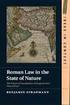 UCSJ DIGITAL Table of Contents Mobile enheder...3 UCSJ mail på smartphone og tablet... 4 Webmail...5 Tilføj en kollegas kalender eller en ressource... 6 Foretage en kalenderinvitation og besvare andres...
UCSJ DIGITAL Table of Contents Mobile enheder...3 UCSJ mail på smartphone og tablet... 4 Webmail...5 Tilføj en kollegas kalender eller en ressource... 6 Foretage en kalenderinvitation og besvare andres...
Sæsonbooking - Trin for Trin
 Side 1 af 8 Sæsonbooking Trin for Trin Sæsonbooking - Trin for Trin Booking af to eller flere tidsrum i ét lokale af gangen. Ved sæsonbooking skal I tage udgangspunkt i startdatoen for hver enkelt booking.
Side 1 af 8 Sæsonbooking Trin for Trin Sæsonbooking - Trin for Trin Booking af to eller flere tidsrum i ét lokale af gangen. Ved sæsonbooking skal I tage udgangspunkt i startdatoen for hver enkelt booking.
